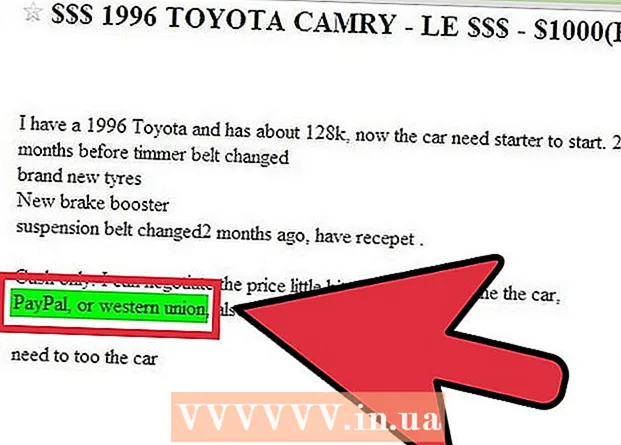Författare:
Carl Weaver
Skapelsedatum:
23 Februari 2021
Uppdatera Datum:
23 Juni 2024

Innehåll
Den här artikeln visar dig hur du hittar standardavvikelsen för en datamängd i Excel.
Steg
 1 Starta Microsoft Excel. Dubbelklicka på det vita X på den gröna bakgrunden. Vanligtvis finns det på skrivbordet eller aktivitetsfältet. Excel -startsidan öppnas.
1 Starta Microsoft Excel. Dubbelklicka på det vita X på den gröna bakgrunden. Vanligtvis finns det på skrivbordet eller aktivitetsfältet. Excel -startsidan öppnas. - Om du har ett färdigt Excel-kalkylblad med data du vill dubbelklicka på filen för att öppna den i Excel och gå sedan till steget "Klicka på en tom cell".
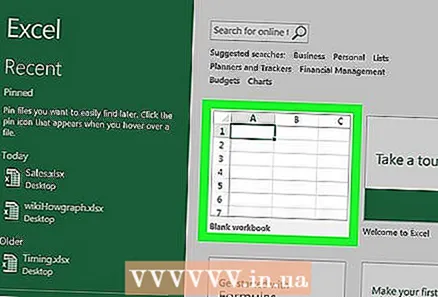 2 Klicka på En ny bok. Det finns längst upp till vänster på Excel-startsidan.
2 Klicka på En ny bok. Det finns längst upp till vänster på Excel-startsidan.  3 Ange data. Välj en kolumn och ange sedan de data du vill ha i cellerna i den kolumnen.
3 Ange data. Välj en kolumn och ange sedan de data du vill ha i cellerna i den kolumnen. - Om du till exempel markerade kolumn A anger du siffror i cellerna A1, A2, A3 och så vidare.
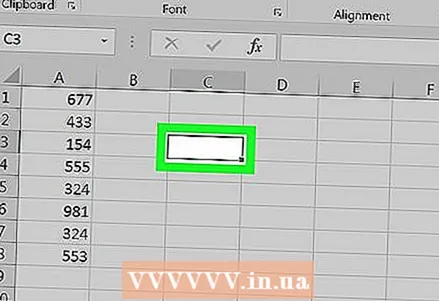 4 Klicka på en tom cell. Detta är cellen som visar standardavvikelsens värde. Detta kommer att välja en cell.
4 Klicka på en tom cell. Detta är cellen som visar standardavvikelsens värde. Detta kommer att välja en cell.  5 Ange en formel för att beräkna standardavvikelsen. Ange i en tom cell = STDEV.G (), där "G" är den allmänna befolkningen. Befolkningens standardavvikelse inkluderar all data (N).
5 Ange en formel för att beräkna standardavvikelsen. Ange i en tom cell = STDEV.G (), där "G" är den allmänna befolkningen. Befolkningens standardavvikelse inkluderar all data (N). - För att hitta standardavvikelsen för ett prov, ange = STDEV.V ()... I detta fall beaktas (N-1) data.
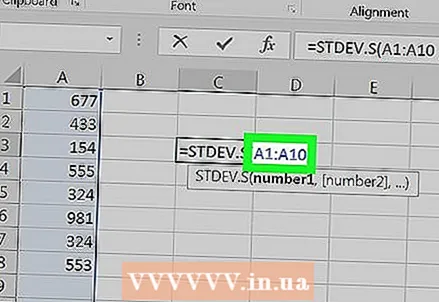 6 Ange ett värdeintervall. Inom parentes anger du bokstaven och cellnumret följt av det första numret, anger sedan ett kolon (:) och anger sedan bokstaven och cellnumret följt av det sista talet.
6 Ange ett värdeintervall. Inom parentes anger du bokstaven och cellnumret följt av det första numret, anger sedan ett kolon (:) och anger sedan bokstaven och cellnumret följt av det sista talet. - Om du till exempel anger siffrorna i kolumn "A" på raderna 1 till 10 ska formeln se ut så här: = STDEV.Y (A1: A10).
- För att beräkna standardavvikelsen för flera nummer, till exempel i cellerna A1, B3 och C5, ange celladresserna separerade med kommatecken (t.ex. = STDEV.B (A1, B3, C5)).
 7 Klicka på ↵ Ange. Formeln körs och standardavvikelsen för de valda data visas i formelcellen.
7 Klicka på ↵ Ange. Formeln körs och standardavvikelsen för de valda data visas i formelcellen.
Tips
- I de flesta fall beräknas populationsstandardavvikelsen för att inkludera all data.
Varningar
- Gammal formel = STDEV () fungerar inte i versioner av Excel äldre än 2007.